Điện thoại OnePlus 6 và 6T gần đây đã nhận được bản cập nhật stable Android 11 dựa trên OxygenOS 11. Tuy nhiên, theo báo cáo của một số người dùng, Android 11 không hoàn toàn ổn định và dễ gặp lỗi. Dưới đây là hướng dẫn nhanh chóng và dễ dàng về cách hạ cấp hoặc quay trở lại stable Android 10 dựa trên Oxygen OS 10 trên thiết bị OnePlus 6 và 6T.
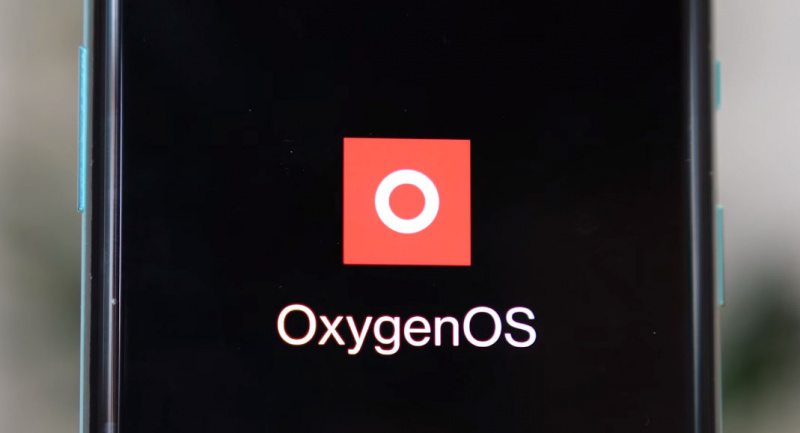
Sau một vài tháng chương trình Open Beta , OnePlus cuối cùng đã phát hành bản cập nhật firmware OxygenOS 11 cho smartphone OnePlus 6 và 6T phổ biến. Bản beta đã mất một vài lần thử trước khi phát hành bản Open Beta 3 cuối cùng vào đầu tháng này. Đó là một bản cập nhật OTA gia tăng nhỏ với các cách sửa lỗi nhỏ và cải tiến hệ thống.
Có vẻ như bản cập nhật firmware Android 11 không ổn định chút nào. Các vấn đề phổ biến nhất mà người dùng gặp phải liên quan đến thời lượng pin hoặc SOT thấp, Màn hình xung quanh, các vấn đề về hiệu suất, v.v.
Giải pháp dễ nhất để hoàn nguyên về Android 10 ổn định trên thiết bị OnePlus 6 và 6T là tải xuống gói hạ cấp từ bên dưới và cài đặt bằng phương pháp nâng cấp Cục bộ.
Tải xuống OnePlus 6 / 6T Gói hạ cấp hoặc khôi phục Android 10
Tải xuống zip firmware gốc đầy đủ ổn định của OxygenOS 10 để hạ cấp xuống Android 10.
Tải xuống gói Rollback Android 10 từ các liên kết bên dưới:
Nếu cách trên không hoạt động, đây là gói hạ cấp dành cho người thử nghiệm beta mở OnePlus 6 và 6T :
- Tải xuống gói khôi phục thích hợp – OnePlus 6
- Tải xuống gói khôi phục thích hợp – OnePlus 6T
Làm thế nào để khôi phục lại OxygenOS 10 trên OnePlus 6 và 6T mà không làm mất dữ liệu?
Bước 1 – Sao lưu:
Làm thế nào để sao lưu dữ liệu?
OnePlus Switch hoặc Clone Phone giúp bạn sao lưu và khôi phục danh bạ, lịch sử cuộc gọi, tin nhắn ngắn, ảnh, video, tài liệu, file, dữ liệu hệ thống và ứng dụng. Lưu ý rằng dữ liệu ứng dụng sẽ không được sao lưu. Vì vậy, hãy đảm bảo đồng bộ hóa các ứng dụng và game hỗ trợ tính năng này.
- Tải xuống OnePlus Switch hoặc Clone Phone từ Cửa hàng Play.
- Đi tới Cài đặt> Tiện ích> Chuyển đổi OnePlus và chọn Sao lưu và khôi phục> Sao lưu mới.
- Chọn tất cả các file bạn muốn sao lưu.
- Nhấn vào Bắt đầu sao lưu .
- Sao chép thư mục [opbackup] trong bộ nhớ điện thoại vào máy tính
Quan trọng – Sau khi quá trình sao lưu hoàn tất, hãy đảm bảo sao chép thư mục [opbackup] trong bộ nhớ điện thoại vào máy tính hoặc PC. Giữ thư mục này để bạn có thể khôi phục bản sao lưu thông qua OnePlus Switch.
S tep 2 – Gói Flash Downgrade
- Tải xuống gói zip nâng cấp ROM mới nhất từ máy chủ được chỉ định.
- Sao chép gói Rollback vào bộ nhớ điện thoại.
- Vào Cài đặt -> Hệ thống -> Cập nhật Hệ thống -> Chạm vào biểu tượng bánh răng ở góc trên bên phải -> Nâng cấp cục bộ -> Sau đó chọn file hạ cấp và cài đặt nó.
- Sau khi nâng cấp xong, hãy nhấp vào Khởi động lại điện thoại.
Bước 3 – Khôi phục:
- Tải xuống OnePlus Switch hoặc Clone Phone từ Cửa hàng Play.
- Sao chép thư mục [opbackup] từ máy tính vào bộ nhớ điện thoại.
- Đi tới Cài đặt> Tiện ích> Chuyển đổi OnePlus và chọn Sao lưu và khôi phục> Khôi phục.
- Chọn tất cả các file bạn muốn khôi phục.
- Nhấn vào Bắt đầu khôi phục.
















